製品またはソフトウェアのデモ ビデオは、特定の製品またはソフトウェアがどのように機能するかをすべてのエンドユーザーに説明する説明ビデオです。これらのビデオは、説明書を読むよりも見るほうが楽しいため、消費者に非常に人気があります。この記事では、顧客を念頭に置きながらデモ ビデオまたは製品ビデオを作成する方法に焦点を当てます。
プロフェッショナルな製品デモ ビデオを作成するには?
ステップ 1: ターゲット ユーザーを特定する
何よりもまず、ビデオを作成するときは顧客のことを念頭に置いてください。視聴者は、プレゼンターに共通点があると信じると、より積極的に反応します。対象視聴者のプロフィールを作成することは、潜在的な視聴者を理解するための最も簡単な方法です。
ステップ 2: 動画計画を立てる
動画は複数の段階で構成されており、それぞれの段階で完了するまでに特定の時間が必要です。スクリプトを作成し、ビデオを撮影し、修正し、最終的に公開することがプロセスの一部です。
ステップ 3: スクリプトを作成する
あなた'製品のデモやビデオを作成する練習が必要です。スクリプトは、視聴者を導きたい旅や道の地図として機能します。ただし、スクリプトの形式は撮影するビデオによって異なります。
ステップ 4: 場所を選択する
ビデオが撮影される場所は設定と呼ばれます。この時点で、どのようなビデオを作成するかはすでに決まっているでしょう。
ステップ 5: ビデオを撮影する
このビデオの最も楽しい部分です。プロセスはまだこれからです。ビデオを作成することです。重要な決定は、困難な作業を処理できる適切な製品デモ ビデオ ソフトウェアを見つけることだけです。
ステップ 6: ビデオを公開する
その後ムービーを録画して編集したら、最後のステップは最も簡単です。投稿することです。ビデオのサイズ、面積比率、実行時間によって、公開される場所が決まります。たとえば、縦型ビデオは Instagram ストーリーに最適ですが、短い正方形のビデオは Instagram フィードで適切に機能し、YouTube のデモは横型フォーマットでアップロードするのが最適です。
ボーナス アプリ: Advanced Screen Recorderデモビデオの作成用
Advanced Screen Recorder は、テスト時の価格が 39.95 ドルだった優れたソフトウェアです。ユーザーが最初にインストールすると、プレミアム試用版がインストールされます。これは完全なソフトウェア バージョンであり、制限がなく、記録する機能もありません。 wo はウォーターマークなしで無期限にトラックされます。このソフトウェアには 60 日間の返金保証も付いており、これは大きなメリットです。以下にいくつかのハイライトを示します。
- MP4、FLV コーデック、およびその他の形式を使用して 4K および HD ビデオを録画できます。
- ソフトウェアを PC にインストールすると、ユーザーは次のことができます。全画面、指定した領域、または音声ありまたはなしで指定されたウィンドウを録画します。
- ビデオを作成するには、カメラからビデオを録画するか、ウェブカメラ オーバーレイを使用します。
- または録音後、単一のウィンドウ、領域、選択したウィンドウ、スクロール ウィンドウのスクリーンショットを撮ります。
- マイクを使用して、PC からの音声とナレーションを同時または個別に録音します。
- 自動終了オプションを使用すると、録画時間やファイル サイズなどの指定されたしきい値を超えたときに、ユーザーは画面録画を自動的に停止できます。
- 録画中にビデオに描画したり入力したりすることもできます。チュートリアルを設計する場合、この機能は非常に便利です。
プロ仕様の製品デモ ビデオを作成する方法についての最終情報
ほとんどの顧客が製品を探しているとき、購入を決定する前に、実際に動作しているのを確認する必要があります。だからこそ、製品のデモンストレーション フィルムは非常に重要なのです。しかし、それを正しく実行するとなると、目に見える以上のことが重要になります。服装があなたが誰で何であるかについて多くを語るのと同様に、ビデオの「プレゼンテーション」方法は、プレゼンターとしてのあなた、ひいては製品について多くを語ります。そのため、客観性を保ち、説明するのではなく見せることに加えて、ビデオはプロの品質でなければなりません。
Facebook、Instagram、YouTube などのソーシャル メディアで私たちをフォローしてください。ご質問やご提案がございましたらお知らせください。解決策をご連絡させていただきます。一般的な技術的な問題に対するヒント、コツ、回答を定期的に投稿します。
読み取り: 0